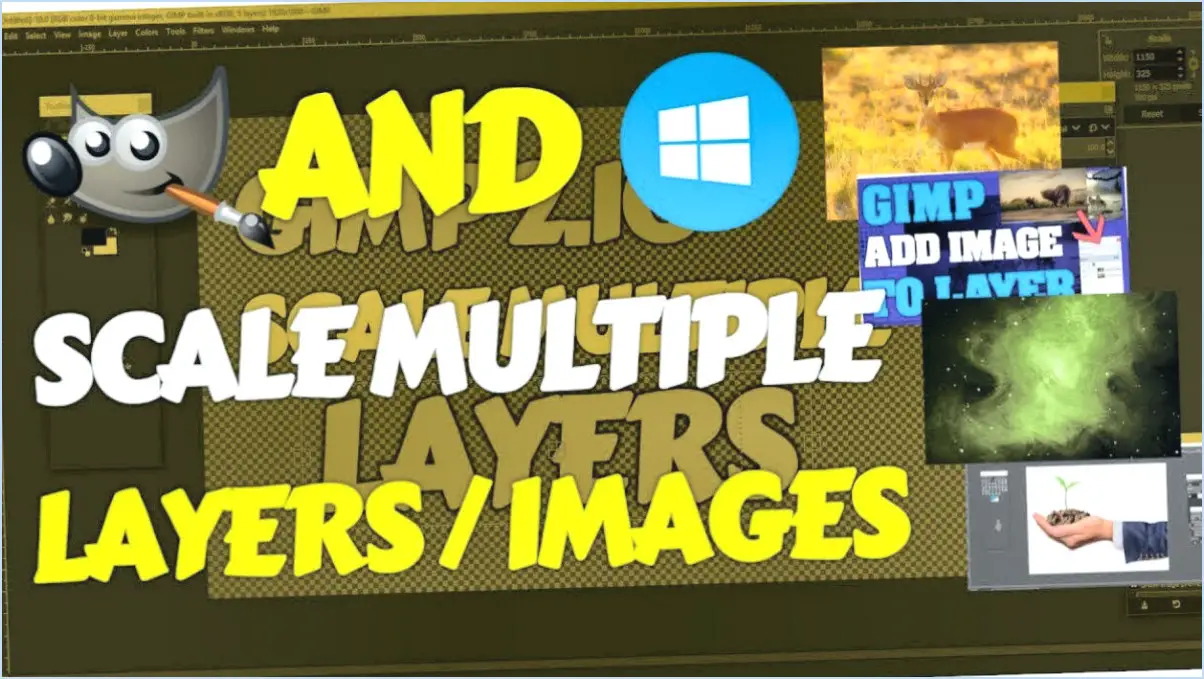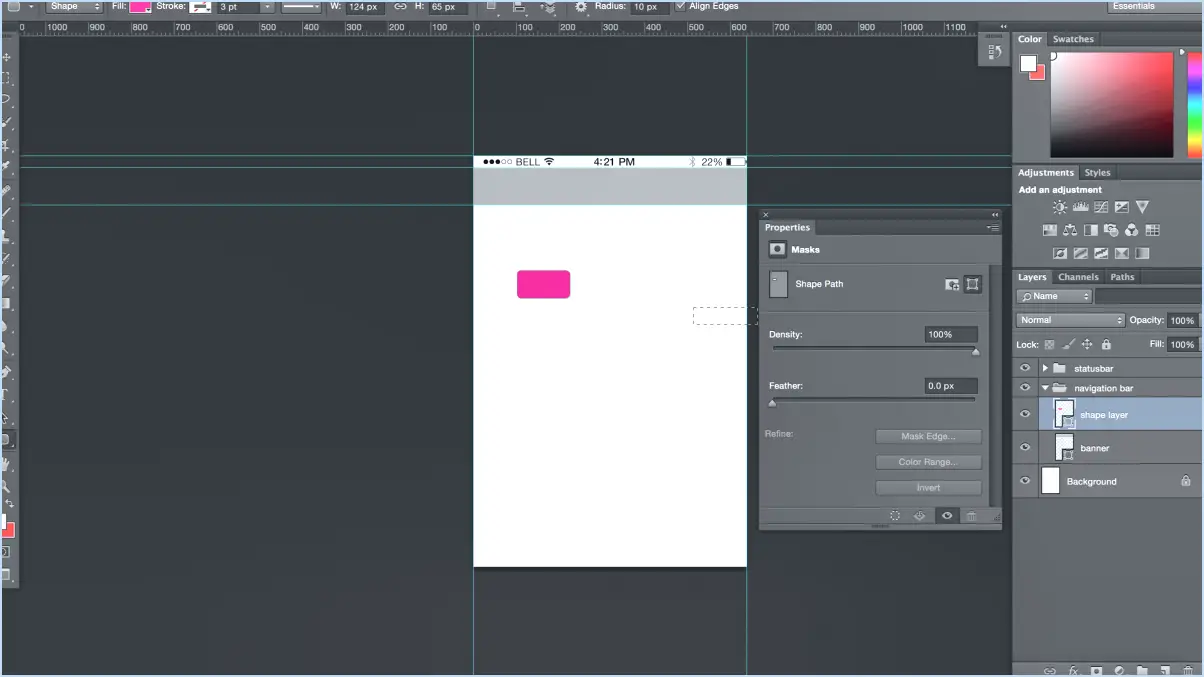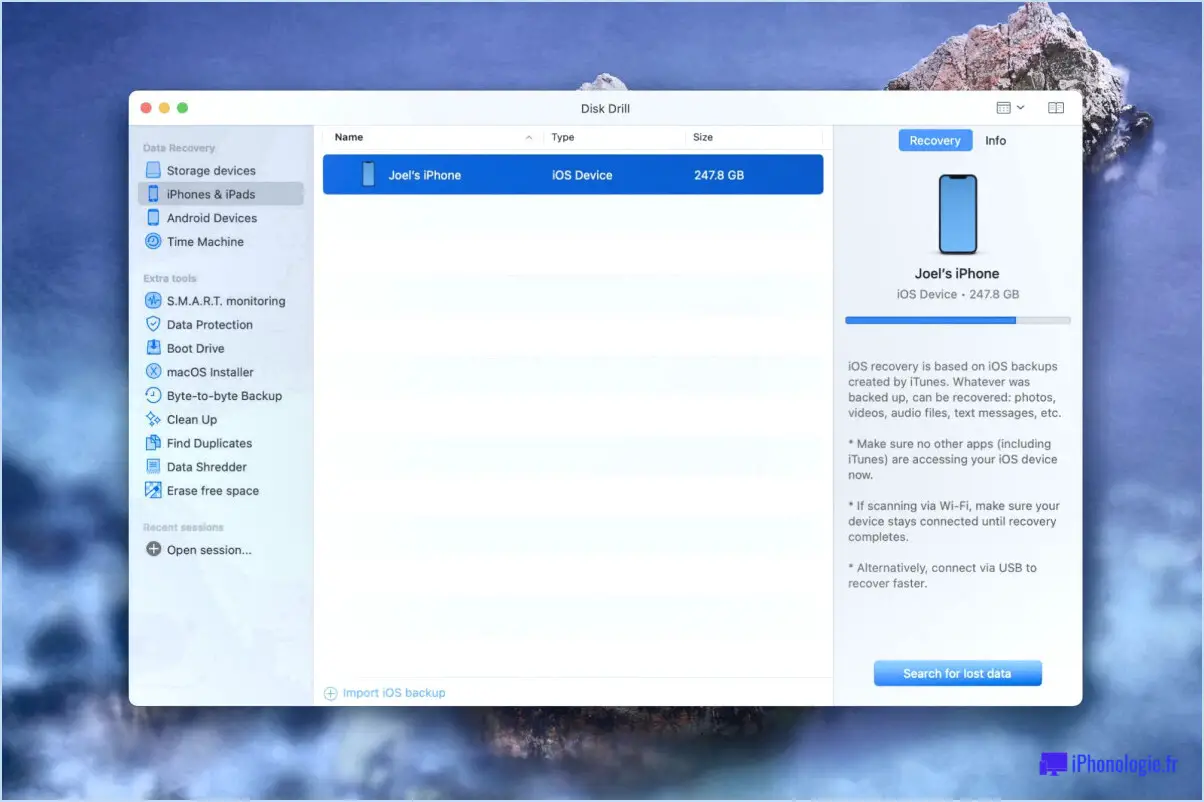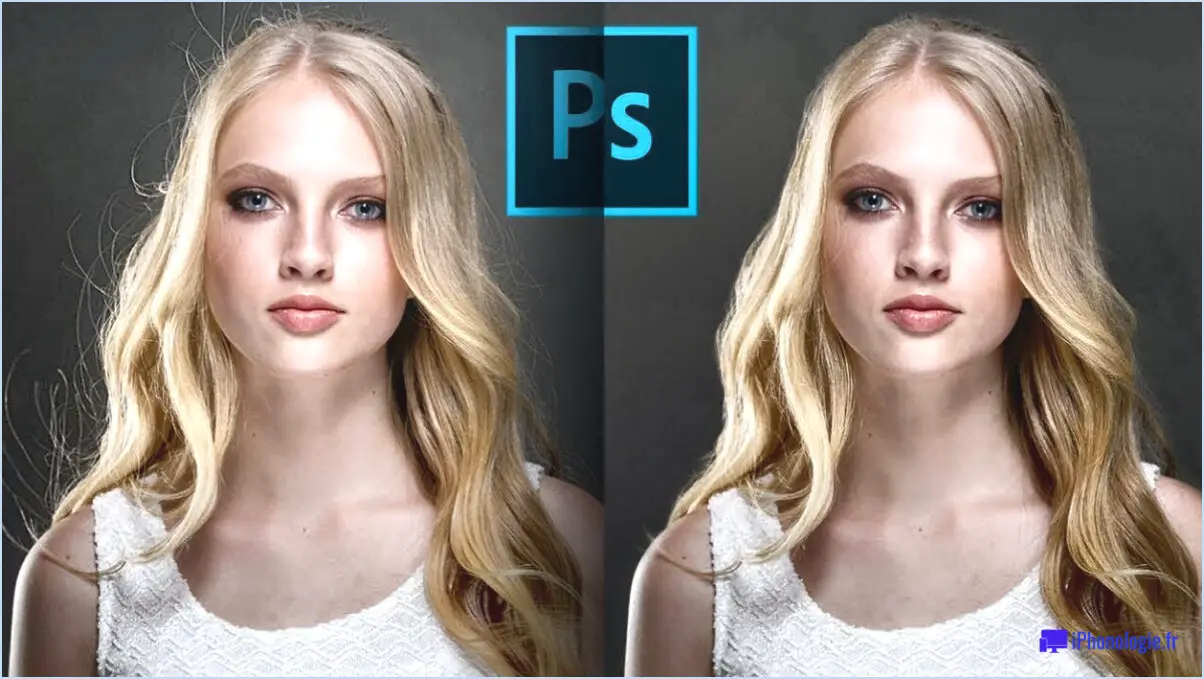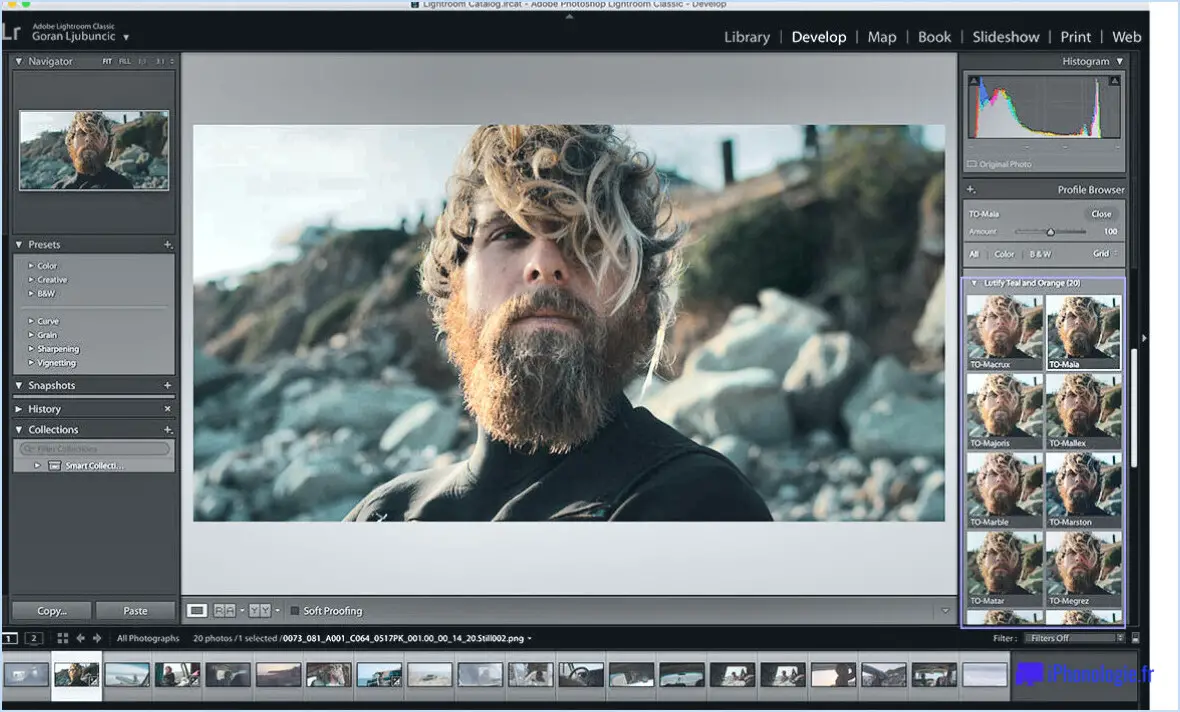Qu'est-ce que l'empilement dans Photoshop?

Dans Photoshop, l'empilement fait référence à la technique consistant à combiner plusieurs calques les uns sur les autres pour créer une image plus complexe et plus attrayante sur le plan visuel. En superposant différents éléments, tels que des images, du texte ou des formes, les concepteurs et les photographes peuvent obtenir divers effets, améliorer leurs compositions et donner vie à leurs visions créatives.
L'empilement dans Photoshop vous permet de travailler avec différents calques de manière indépendante tout en conservant la flexibilité nécessaire pour effectuer des ajustements ou des modifications à n'importe quel stade du processus d'édition. Chaque couche peut contenir un contenu unique, tel que des graphiques, du texte ou des ajustements, et peut être organisée, réorganisée ou modifiée individuellement sans affecter les autres couches. Cette approche d'édition non destructive offre un meilleur contrôle et une plus grande flexibilité sur le résultat final.
Voici quelques points essentiels à comprendre sur l'empilement dans Photoshop :
- Organisation des calques: L'empilement des calques vous permet de gérer et d'organiser facilement votre projet. Les calques peuvent être réorganisés, regroupés dans des dossiers et recevoir des noms, ce qui facilite la localisation et la modification d'éléments spécifiques au sein de la composition.
- Mélange et masquage: En mélangeant plusieurs calques à l'aide de modes de fusion, vous pouvez obtenir divers effets visuels. Les modes de fusion déterminent la manière dont les pixels d'un calque interagissent avec les calques situés en dessous, créant ainsi des effets tels que la transparence, le mélange des couleurs ou les ajustements de contraste. En outre, les masques de calque vous permettent de révéler ou de masquer sélectivement des parties de chaque calque, offrant ainsi un contrôle précis sur les parties visibles.
- Ajustements et filtres: L'empilement des calques vous permet d'appliquer des ajustements et des filtres à des calques spécifiques ou à des groupes de calques. Vous pouvez ainsi apporter des modifications ciblées à des éléments de votre composition sans affecter le reste. Les calques de réglage, tels que luminosité/contraste ou courbes, offrent des moyens non destructifs de modifier l'apparence de calques spécifiques.
- Objets intelligents: Les objets intelligents de Photoshop vous permettent d'empiler des calques tout en préservant le contenu original et ses propriétés. Les objets intelligents agissent comme des conteneurs qui contiennent les données de l'image originale, ce qui permet une mise à l'échelle, une transformation et une modification non destructives du contenu au sein de la pile.
Dans l'ensemble, l'empilement dans Photoshop vous permet d'expérimenter, d'itérer et d'affiner vos idées créatives en construisant des compositions complexes, calque par calque. Cette technique offre un contrôle précis, une grande souplesse et la possibilité d'effectuer des modifications non destructives, ce qui permet d'obtenir des images étonnantes et de qualité professionnelle.
Comment empiler des photos dans Photoshop 2022?
Pour empiler des photos dans Photoshop 2022, vous pouvez utiliser le panneau Calques, qui offre un moyen pratique de gérer et d'organiser vos images. Voici un guide étape par étape :
- Ouvrez Photoshop et chargez les photos que vous souhaitez empiler.
- Localisez et activez le panneau Calques, qui se trouve généralement sur le côté droit de l'interface.
- Sélectionnez la photo que vous souhaitez empiler en cliquant sur son calque dans le panneau Calques.
- Identifiez le calque situé sous la photo choisie que vous souhaitez empiler.
- Cliquez sur ce calque et faites-le glisser vers le haut jusqu'à ce qu'il soit placé au-dessus du calque de la photo.
- Répétez ce processus pour toutes les photos supplémentaires que vous souhaitez empiler.
En suivant ces étapes, vous pouvez empiler efficacement vos photos dans Photoshop 2022, ce qui vous permet de combiner plusieurs images et de les manipuler de manière créative. N'oubliez pas d'enregistrer votre travail pour conserver vos photos empilées. Bonne retouche !
Comment empiler des images de lune dans Photoshop?
Pour empiler des images de la lune dans Photoshop, vous pouvez suivre les étapes suivantes :
- Ouvrez Photoshop et importez les images de la lune que vous souhaitez empiler.
- Utilisez l'outil "Sélection et masque" pour sélectionner l'image de la lune. Cet outil permet d'isoler la lune de l'arrière-plan.
- Une fois la lune sélectionnée, appliquez l'outil "Flou" à l'arrière-plan. Cela créera une transition douce et transparente entre les images empilées.
- Si vous souhaitez ajouter de la profondeur aux images de la lune empilées, vous pouvez utiliser l'outil "Style de calque". Allez sur le calque contenant l'image de la lune et appliquez l'effet "Ombre portée". Ajustez les paramètres pour obtenir l'effet désiré.
- Répétez l'opération pour chaque image de lune que vous souhaitez empiler, en veillant à ce que les images soient correctement alignées.
N'oubliez pas de sauvegarder régulièrement votre travail pour éviter de perdre tout progrès. Expérimentez différentes techniques et différents paramètres pour obtenir le résultat souhaité. Joyeux empilage !
Comment créer une macro-pile dans Photoshop?
Pour créer une pile de macros dans Photoshop, procédez comme suit :
- Créez un nouveau calque et nommez-le "Macro".
- Sélectionnez l'option "Nouvelle macro" dans la barre d'outils.
- Saisissez les informations suivantes pour la macro :
- Nom : Ma première macro
- Script : Sélectionner tout
En créant un nouveau calque et en le nommant "Macro", vous posez les bases de votre pile de macros. L'option "Nouvelle macro" vous permet de définir une action spécifique ou un ensemble d'actions. Dans ce cas, le script "Sélectionner tout" sélectionnera tout le texte du document. Il ne s'agit là que d'un exemple, et vous pouvez personnaliser votre pile de macros en ajoutant d'autres actions ou scripts pour automatiser les tâches que vous souhaitez effectuer dans Photoshop. Joyeux empilage de macros !
Comment mettre au point un calque empilé dans Photoshop?
Pour mettre au point un calque empilé dans Photoshop, vous avez plusieurs options à votre disposition. Tout d'abord, vous pouvez utiliser le raccourci clavier Ctrl+F, qui appliquera automatiquement la mise au point au calque sélectionné. Il s'agit d'une méthode rapide et pratique pour obtenir l'effet de mise au point souhaité.
Vous pouvez également vous rendre dans le panneau Calques et cliquer sur le calque spécifique que vous souhaitez mettre en évidence. Une fois le calque sélectionné, utilisez la pipette de la barre d'outils. Cliquez sur la zone de l'image que vous souhaitez mettre au point. Photoshop ajustera alors la mise au point en conséquence, en améliorant la clarté et la netteté de cette région particulière.
Ces techniques vous permettent de mettre au point le point focal sur un calque empilé, en veillant à ce que votre image apparaisse exactement comme prévu. L'expérimentation de ces deux méthodes vous aidera à déterminer l'approche qui convient le mieux à vos besoins en matière d'édition.
Qu'est-ce que le HDR dans Photoshop?
Le HDR dans Photoshop signifie High Dynamic Range (gamme dynamique élevée). Cette fonction vous permet de produire des images avec une gamme dynamique élevée. plus contrastées et plus détaillées que la photographie conventionnelle ne le permet. Grâce à la fonction HDR, vous pouvez capturer une plus large gamme de niveaux de luminosité, ce qui garantit que vos images présentent une profondeur et un réalisme visuels étonnants.
L'empilage de photos est-il la même chose que le bracketing?
Non, l'empilage de photos est un terme plus récent pour bracketing. Avec l'empilement de photos, vous prenez plusieurs photos du même sujet, puis vous les fusionnez pour créer une seule image avec un effet composite.
Comment faire la mise au point (focus stacking) ?
L'empilage de la mise au point est un technique puissante utilisée pour réaliser des une plus grande profondeur de champ en photographie. Voici comment procéder :
- Préparation: Utilisez un trépied solide et réglez votre appareil photo en mode manuel.
- Capture: Prenez une série de photos de la même scène, en ajustant légèrement la mise au point pour chaque prise de vue.
- Logiciel: Importez les images dans un logiciel de mise au point (par exemple, Adobe Photoshop, Helicon Focus).
- Alignement: Le logiciel aligne les images pour un enregistrement parfait.
- Empilage: Il combine les zones de mise au point de chaque photo, créant ainsi une image nette et entièrement mise au point.
Peut-on mélanger des photos dans Lightroom?
Oui, vous pouvez fusionner des photos dans Lightroom. Voici comment procéder :
- Créez un nouveau dossier et importez-y vos photos.
- Ouvrez le dossier dans Lightroom et sélectionnez toutes les photos.
- Allez dans le panneau de mélange et choisissez "Mélanger les photos".
- Utilisez les barres de défilement pour régler l'opacité de chaque photo.